win7系统注册表无法修改解决教程
2022-01-14 u深度常见问题
最近有位win7系统用户在使用电脑的过程当中,想要修改注册表,系统却提示“拒绝访问,无法进入和修改”,那么win7系统注册表无法修改如何解决呢?下面u深度u盘启动盘为大家介绍注册表无法修改的解决教程。
注册表无法修改解决方法:
1、点击开始—运行—输入“gpedit.msc”并确定,打开组策略编辑器。如图所示:
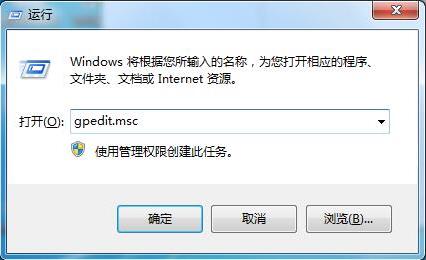
2、访问:“用户配置”→“管理模块”→“系统”→“阻止访问注册表编辑工具”,双击打开有三个选项可选,未配置、已启用、已禁用,这里我们选择“未配置”或“已禁用”。如图所示:
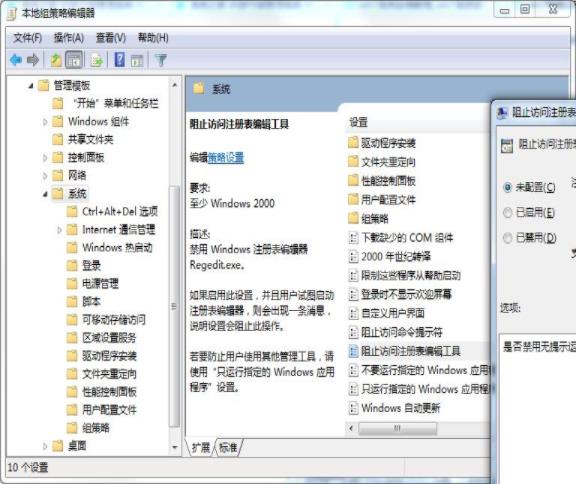
3、接下来要解决的就是注册表创建及写入权限配置。点击开始—运行—输入“regedit”确定打开注册表编辑器。如图所示:
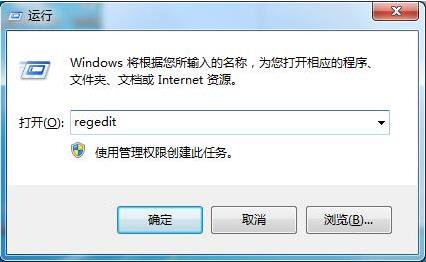
4、在没有创建建值权限的注册表大类上单击右键→选择“权限”,在新弹出的权限设置窗口,点击“高级”。如图所示:
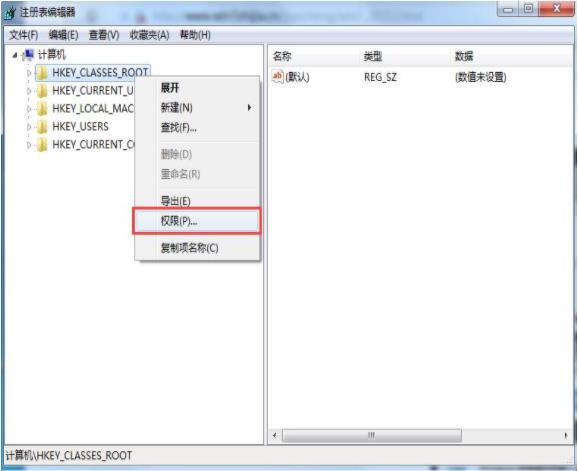
5、在高级权限设置中,我们要去掉勾选“包括可从该对象的父项继承的权限”,然后确定“保存”即可。如图所示:
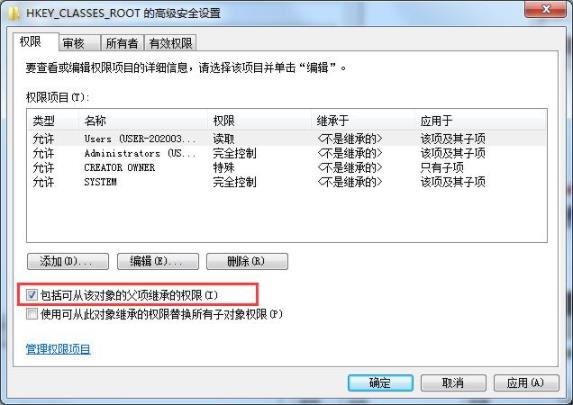
6、最后,返回来到权限设置窗口,点选当前用户—设置权限为“完全控制”—然后确定保存即可解决注册表无法创建项或写入错误。如图所示:
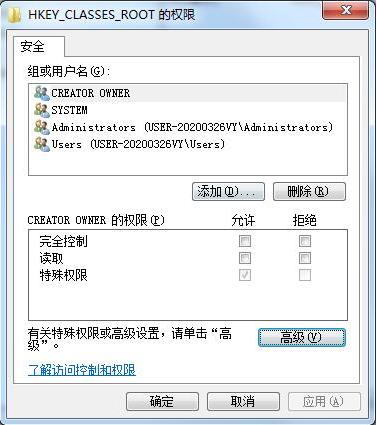
win7系统注册表无法修改的解决教程就为小伙伴们详细介绍到这边了,如果用户们使用电脑的时候遇到了相同的情况,可以根据上述方法步骤进行操作哦,希望本篇教程能够帮到大家,更多精彩教程请关注u深度官方网站。

